Как подключить колонки к монитору
 Звуком на компьютере давно уже никого не удивишь. В продаже имеется огромный выбор различных аудиосистем, которые можно подключать к компьютеру.
Звуком на компьютере давно уже никого не удивишь. В продаже имеется огромный выбор различных аудиосистем, которые можно подключать к компьютеру.
Они превращают его в полноценный развлекательный центр. Имеются и простенькие недорогие аудиоустройства. Однако все они занимают драгоценное место, которого на компьютерном столе, как правило, всегда не хватает. Монитор со встроенными изначально колонками, занимает намного меньше, чем с внешними. К компьютеру он подключается через два кабеля. На один подаётся аудиосигнал, а на другой видеосигнал.
Содержание статьи
Порядок подключения колонок к монитору
Подключение монитора с колонками практически ничем не отличается от подключения обычного устройства.

- Для начала проверим, подходит ли порт от выхода с видеокарты для входного порта.
ВАЖНО! Нужно отключить питание на обоих устройствах. Для этого сначала правильно завершают работу с операционной системой.
- Разъём монитора VGA, а у некоторых моделей DVI соединяем с выходом на видеокарте. Точно так, как если бы это было бы устройство без колонок.
- Звуковой порт монитора соединяем с выходом звуковой платы при помощи кабеля, который поставляется совместно с ним.
ВАЖНО! Если кабеля для подключения звука в комплекте нет, то его совершенно несложно изготовить самостоятельно.
Изготовление кабеля для подключения
Собираем кабель, основываясь на том, какие гнезда у нас имеются.
- Если у него имеются входные гнёзда типа RCA, то нам потребуются два штекера подходящего типа и стереоштекер от наушников. Одинаковые контакты штекеров соединяем друг с другом. Основную жилу штекера RCA подключаем к основной жиле штекера от наушников.
- Если на устройстве разъём такой же, как на звуковой карте, то нужно взять два стереофонических от наушников и присоединить одинаковые контакты друг к другу.
Подключение
- Если на лицевой или боковой панели имеется разъём, то при желании в него можно вставить наушник. Можно вместо наушников в это гнездо подсоединить другие колонки. В таком случае громкостью можно будет управлять им напрямую.
- Подсоединить динамики к экрану можно и посредством HDMI разъёма, если таковой имеется. В этом случае подключение, как правило, не вызывает особых сложностей. Достаточно соединить разъёмы между собой. После этого произвести соответствующую настройку. Через HDMI интерфейс передаётся сигнал высокого качества.
Возможные затруднения
Как можно увидеть из всего приведённого, в принципе подключить колонки к монитору возможно. 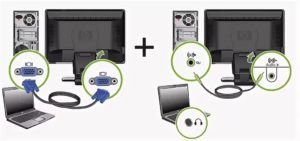
Самым простым вариантом является подключение при наличии встроенных в монитор колонок или гнезд для наушников.
В противном случае необходимо прибегать к различному роду ухищрениям. Ведь монитор, хоть и похож на телевизор, тем не менее имеет более упрощённое устройство. И собственным звуком не обладает.
Для подключения желательно выбирать более современные устройства, которые имеют как минимум разъём HDMI. Это намного упрощает задачу подключения колонок. Ведь подобные устройства, как правило, обладают и разъёмом под наушники.
Приборы старого поколения объединить с колонками напрямую, без применения дополнительных устройств невозможно. На это имеется множество причин. Например, то, что отсутствует усилитель звука. Конечно, если в нем изначально не предусмотрено наличие колонок.












